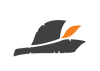超強製圖AI-Photoshop還不知道?沒用過太吃虧!「Generative Fill」圖像延伸竟可一鍵生成,基本功能詳解告訴你
你是否也因全世界瘋狂討論的ChatGPT,而開始關注各種人工智慧(AI)?除了知道強大的聊天機器人,現在更有超強的製圖AI-Photoshop要報你知,那就是Adobe推出的「Generative Fill」生成填色功能,這項功能可在Adobe Photoshop Beta中進行,運用生成式的AI來做到圖片影像的完美合成。說到這裡,大家是不是迫不及待想知道該如何進行?又想知道基本的圖像擴展、延伸該怎麼做?現在就來一步一步告訴你。
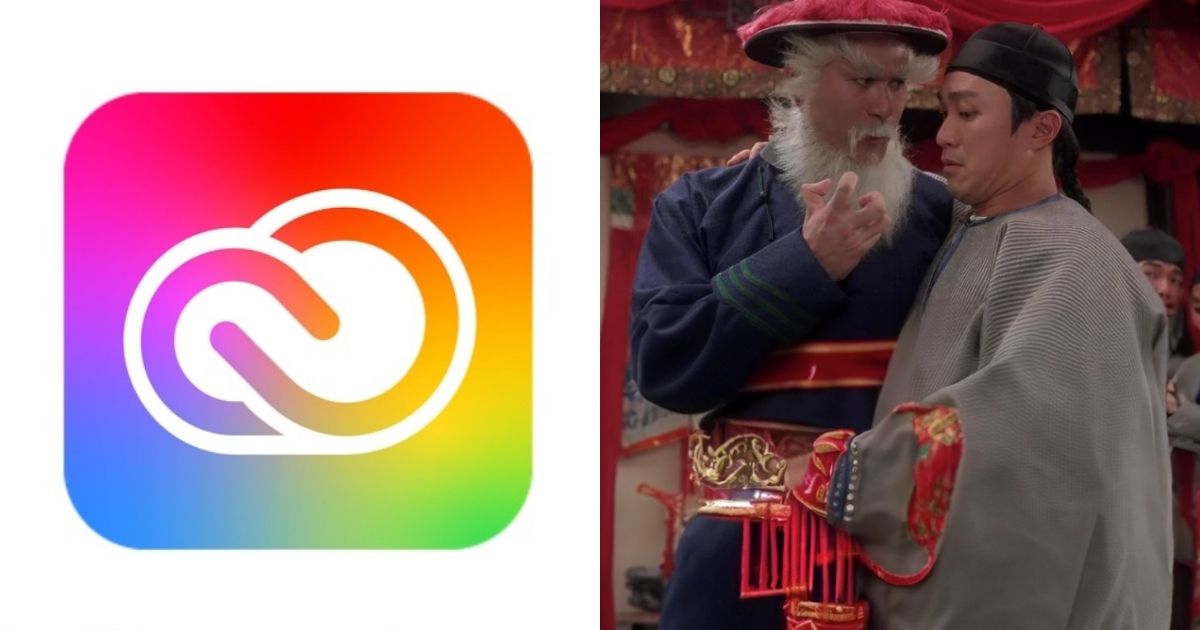
你是否也因全世界瘋狂討論的ChatGPT,而開始關注各種人工智慧(AI)?除了知道強大的聊天機器人,現在更有超強的製圖AI-Photoshop要報你知,那就是Adobe推出的「Generative Fill」生成填色功能,這項功能可在Adobe Photoshop Beta中進行,運用生成式的AI來做到圖片影像的完美合成。說到這裡,大家是不是迫不及待想知道該如何進行?又想知道基本的圖像擴展、延伸該怎麼做?現在就來一步一步告訴你。
如何進入「Generative Fill」功能?
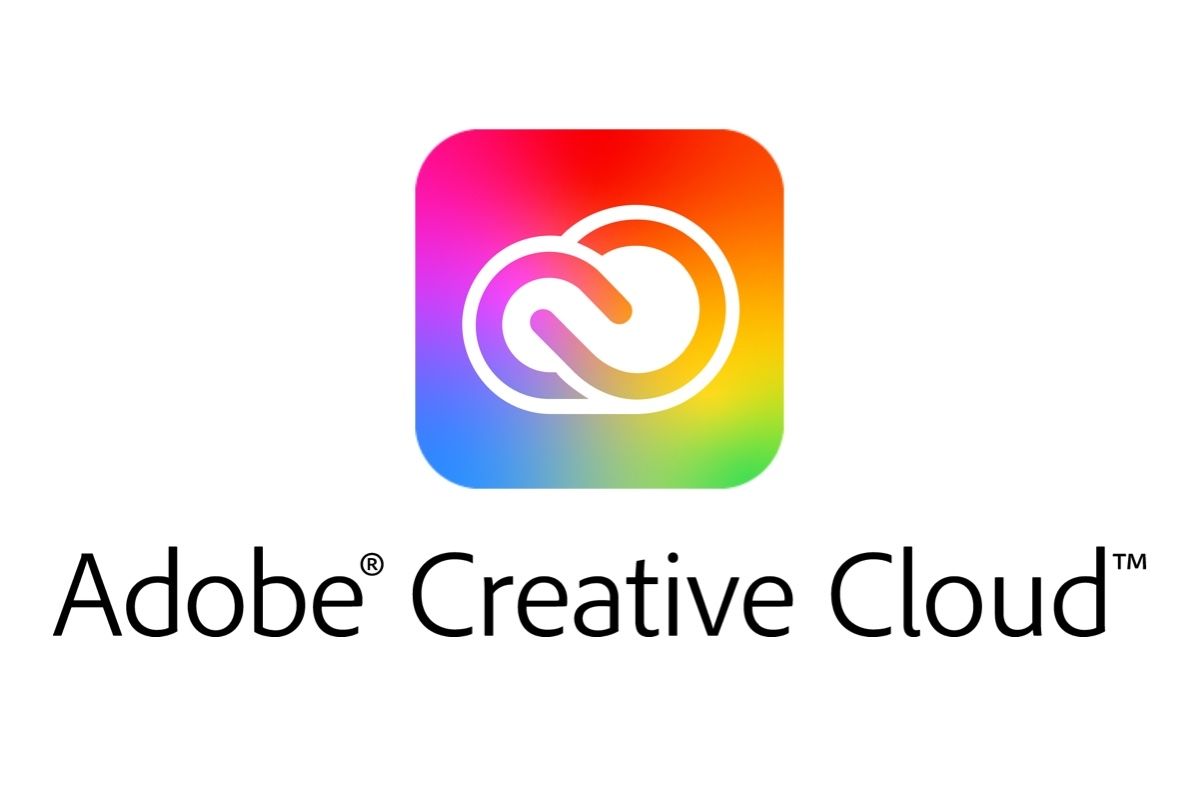
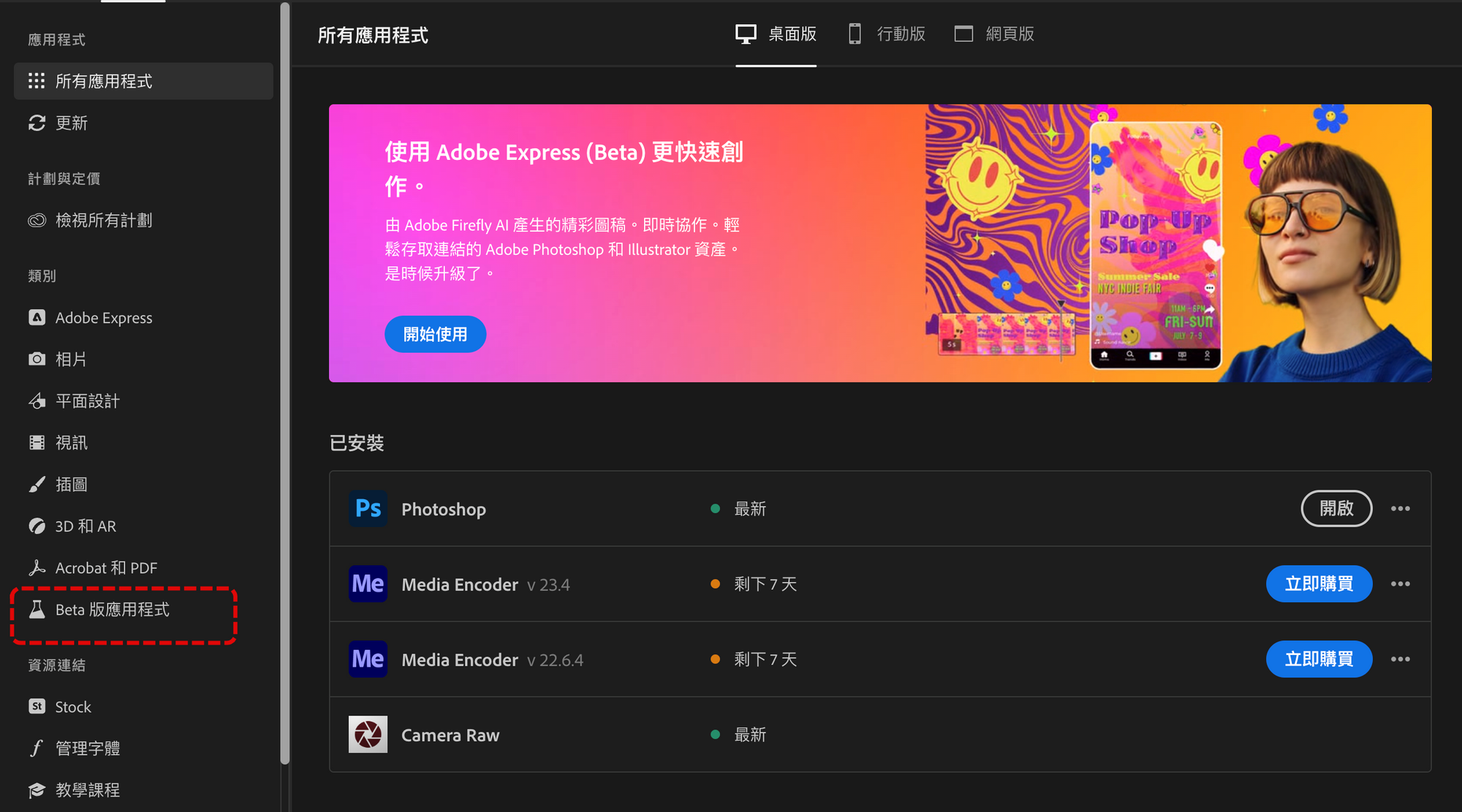
Step1-先進入Adobe Creative Cloud
Step2-找到左邊紅框Beta版應用程式→桌面應用程序→點擊試用Photoshop beta測試版即能自動下載
如何運用「生成填色」新增圖片缺少的部分?
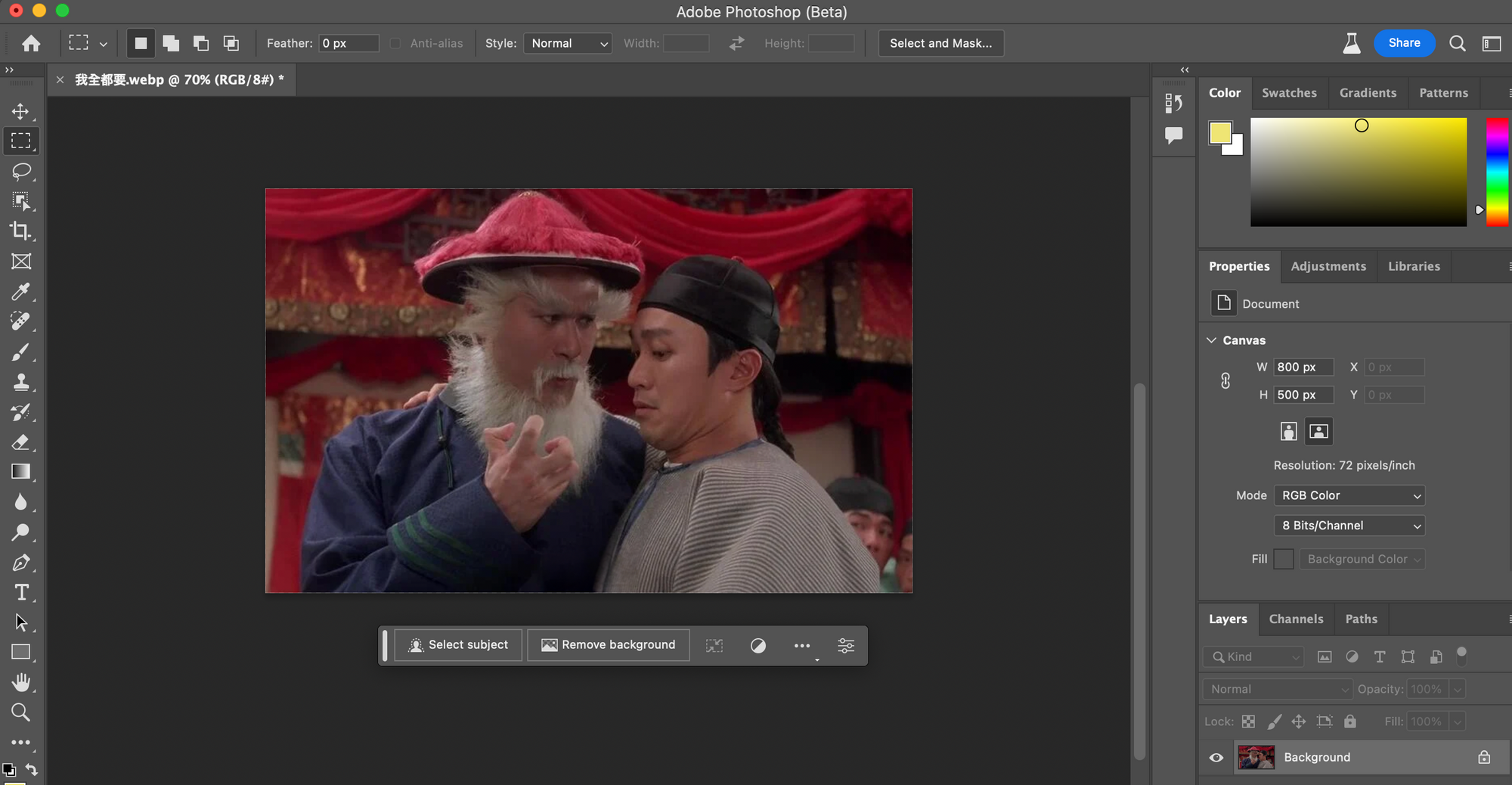
以上圖為例,圖片只有上半身的部分,想要以生成填色功能擴展延伸此張圖片,可依下方步驟進行。
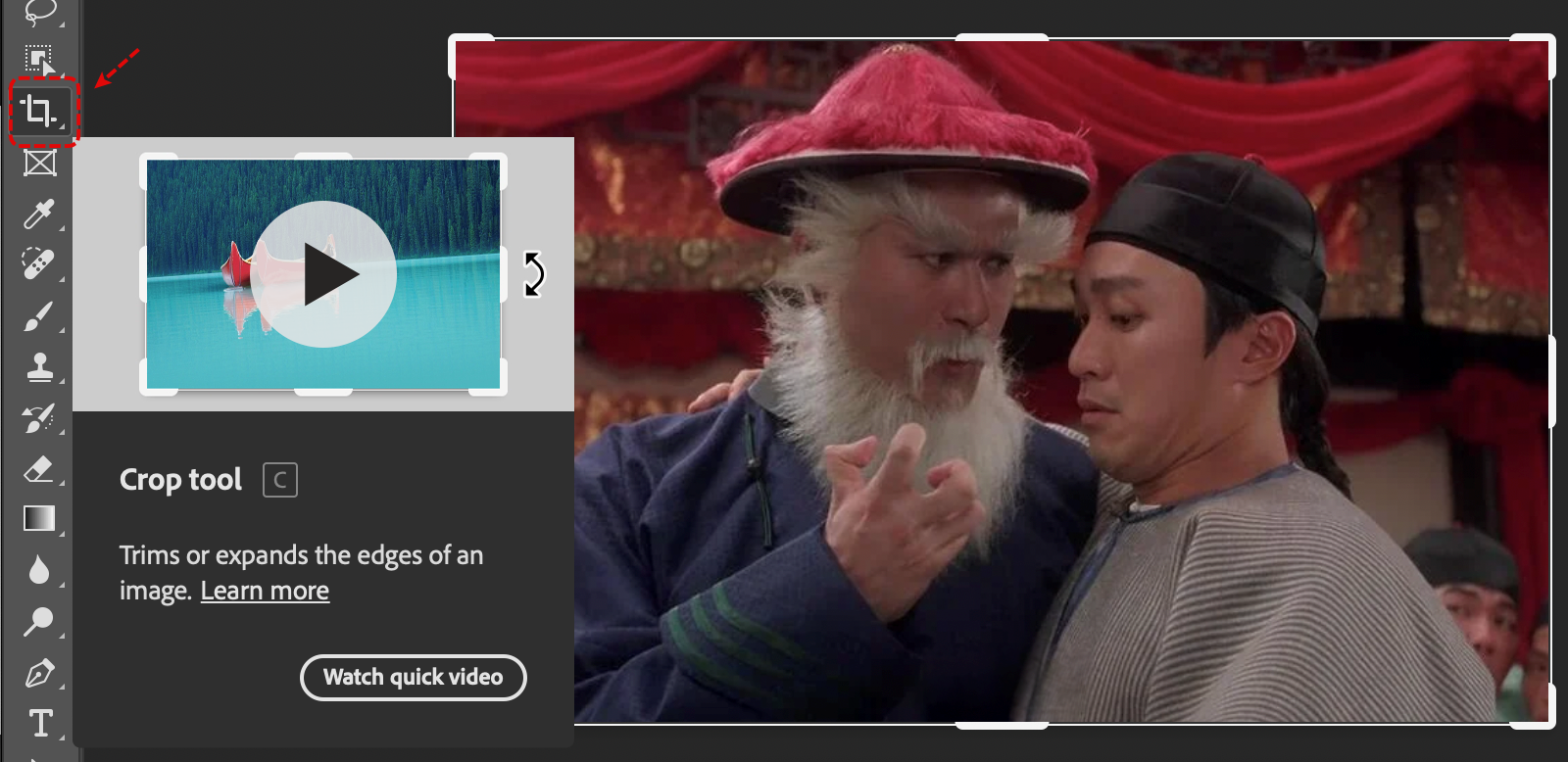
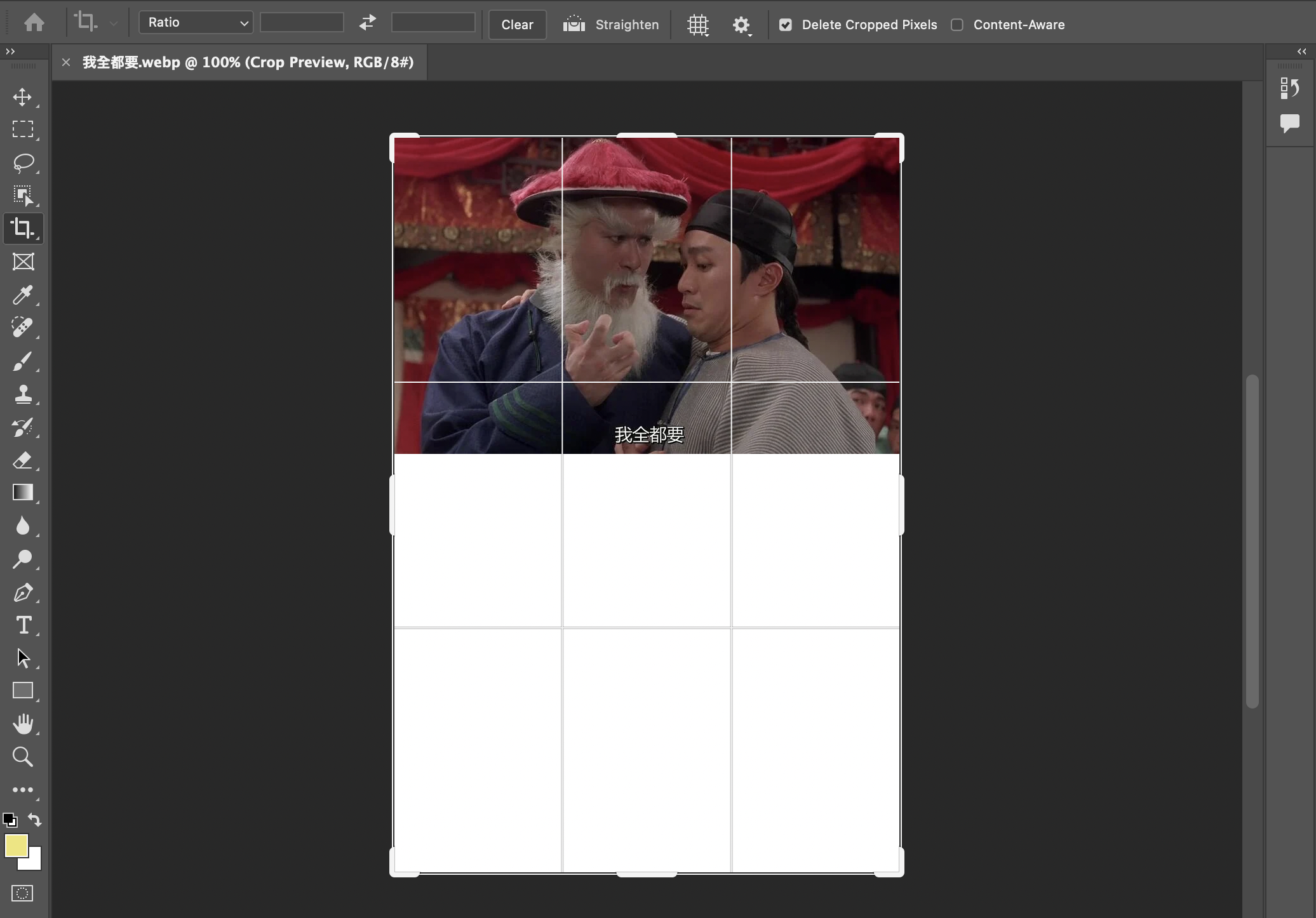
Step1-首先點擊左側裁剪工具,並將圖片向下擴展
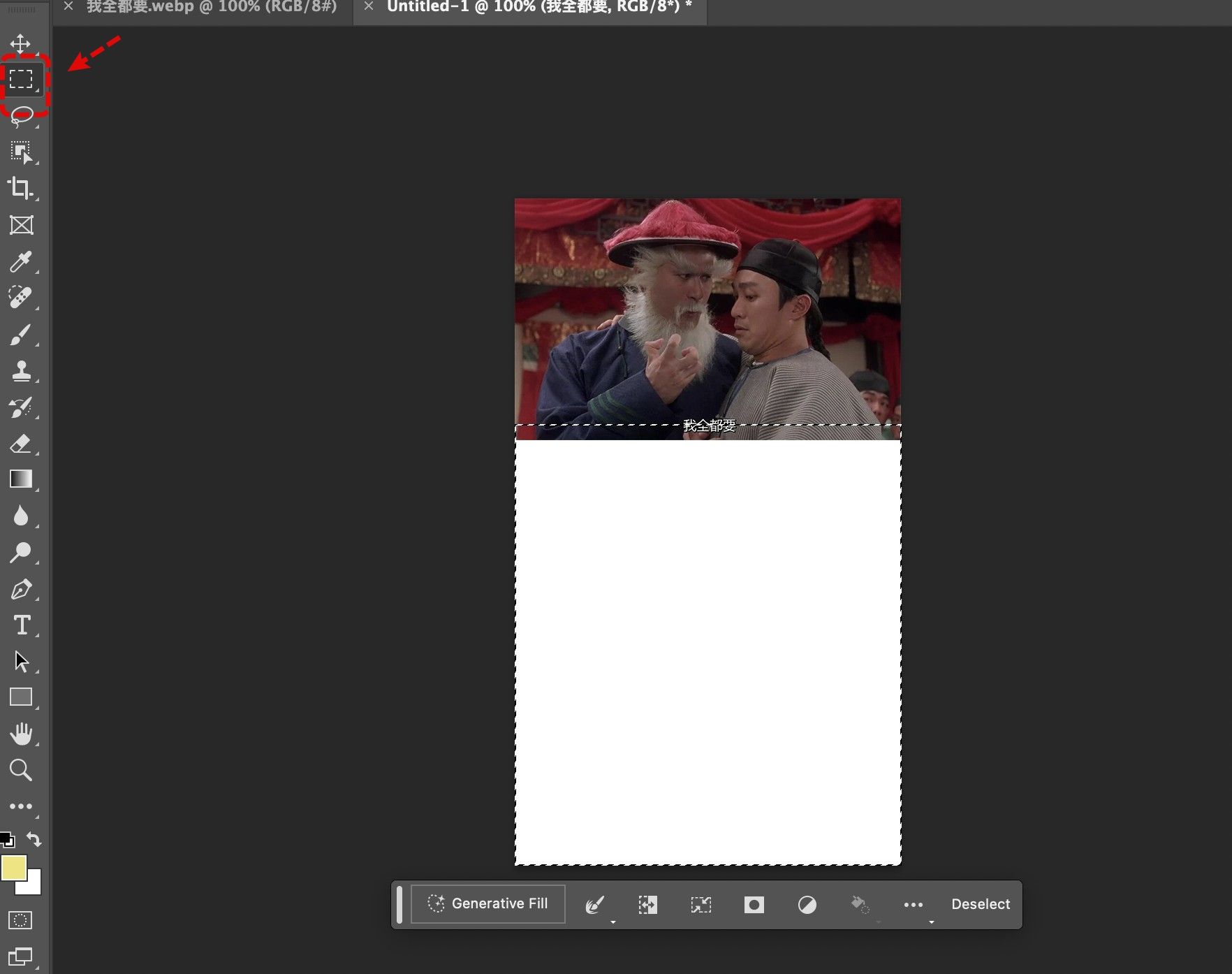
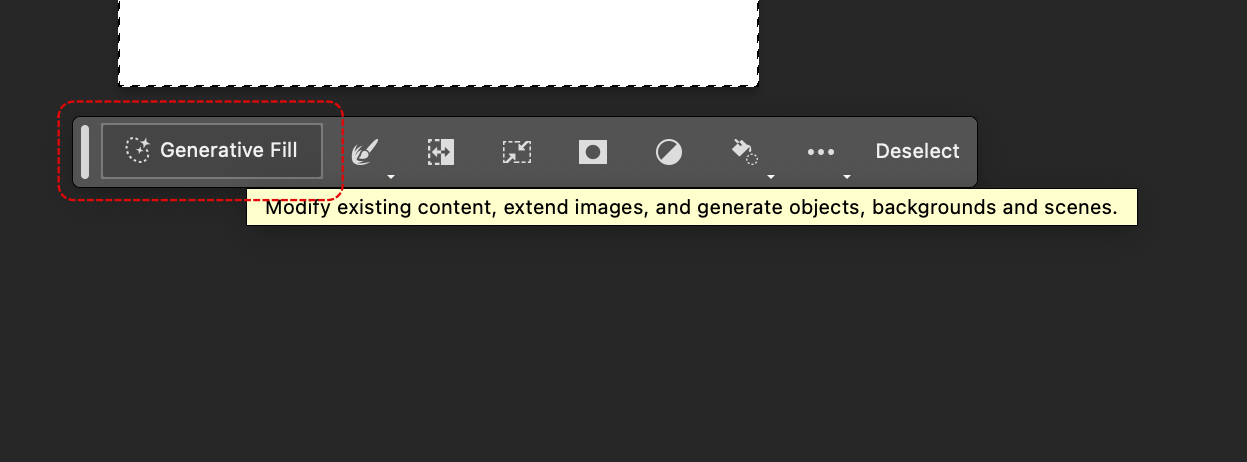
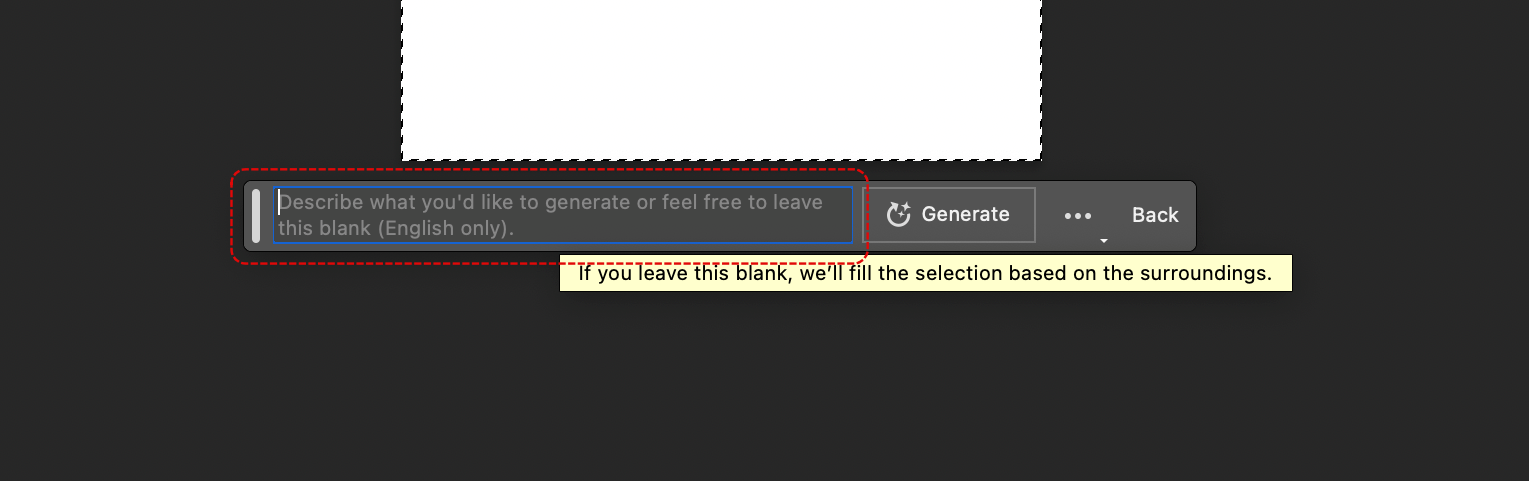
Step2-選擇左邊矩形選框工具→點擊Generative Fill→輸入生成內容的描述→點擊Generate


點擊Generate後可以看到圖片人物下半身直接延伸,產生並補足圖片缺少的部份,銜接處更是毫無違和感;另外,下不同的指令,則會依據指令生成不同的圖片,大家可運用這項功能發揮創意,並激發更多靈感,好用到實在太令人驚嘆!
如何運用「生成填色」產生背景?
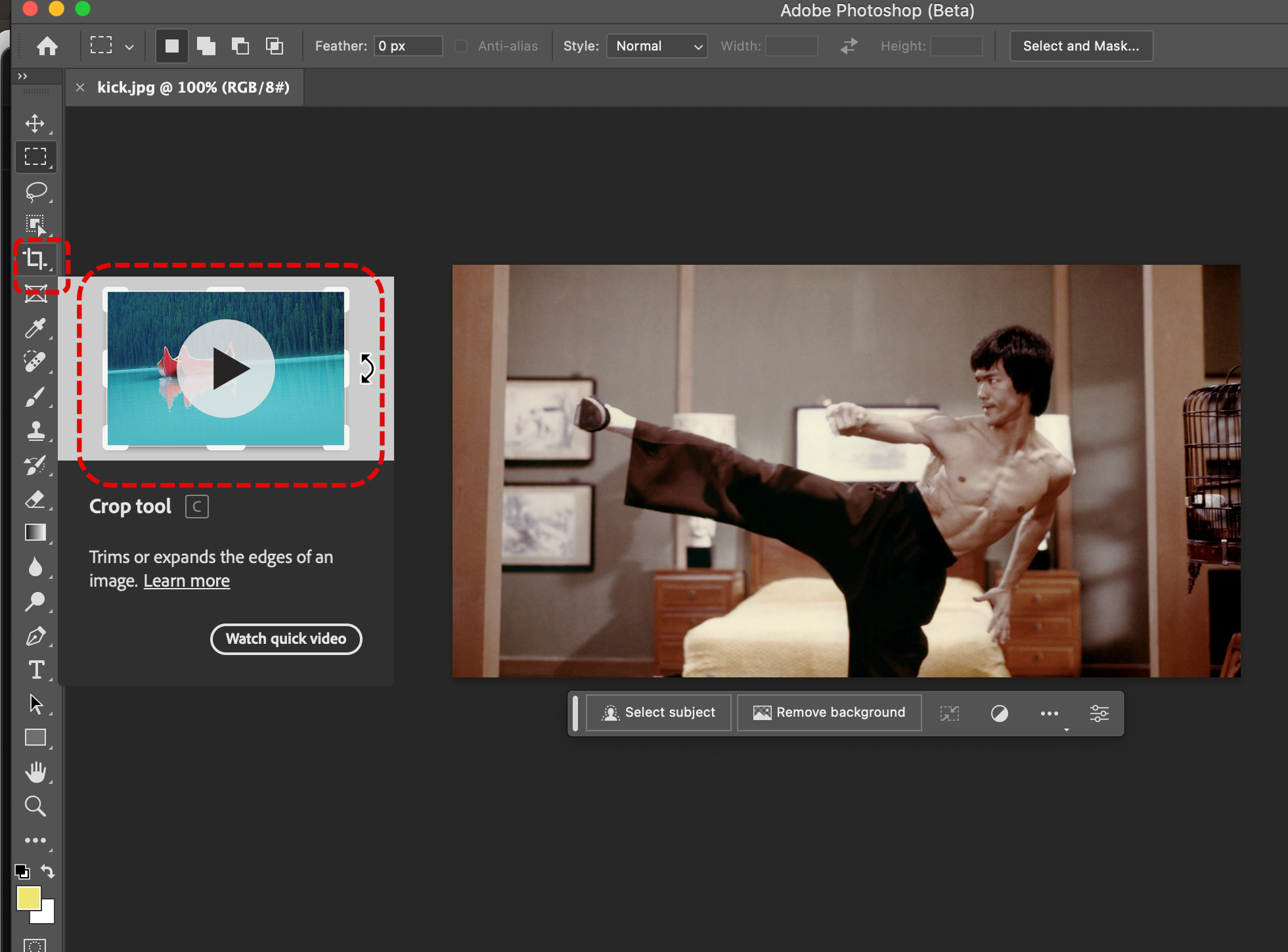
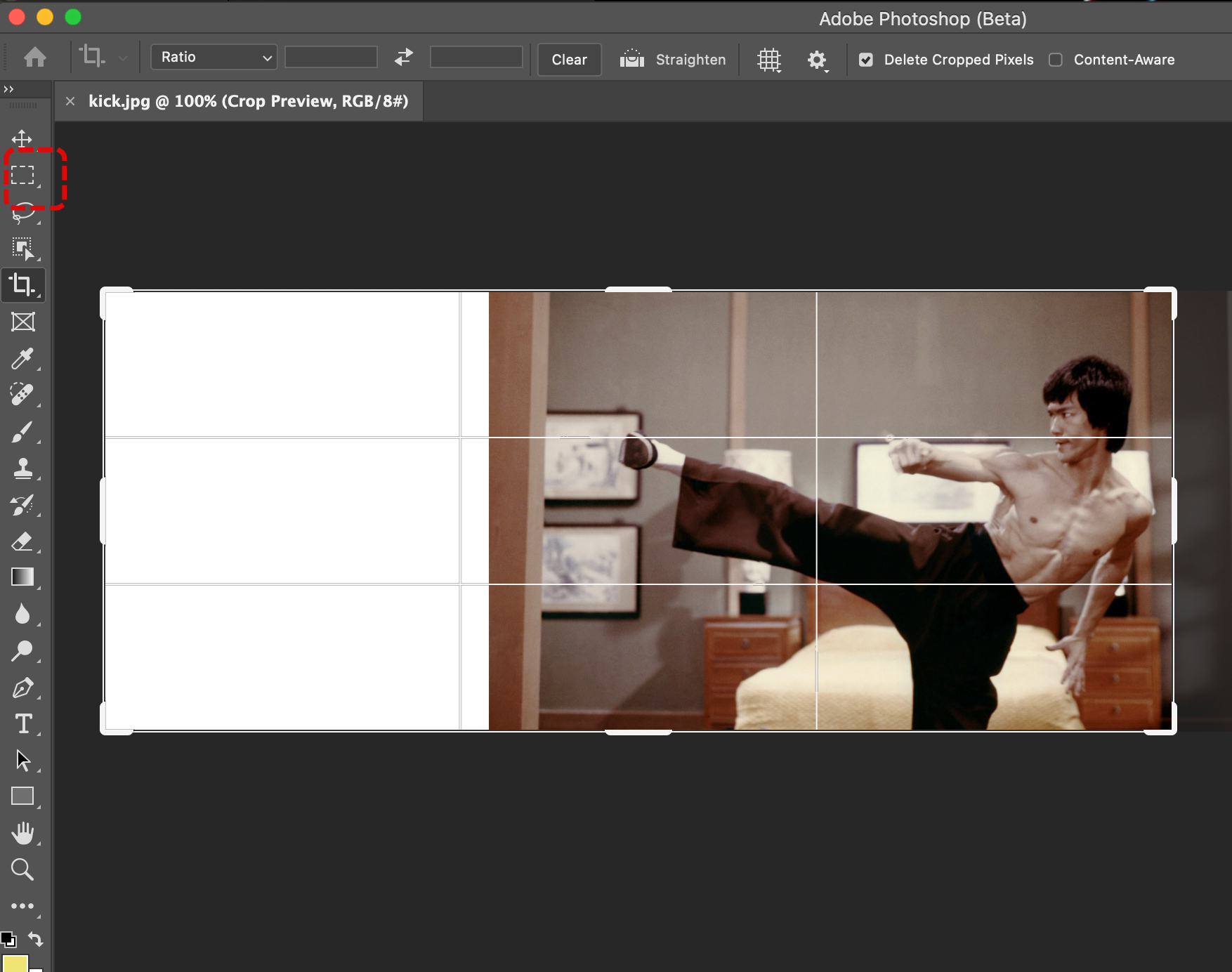
在平常的圖片需求上是否也有這樣的狀況,希望背景能夠延伸拉長,這次介紹的「生成填色」功能也能辦得到喔!
Step by Step-選擇裁剪工具→向左邊延伸→選擇矩形選框工具並選擇空白部分→點擊Generative Fill→點擊Generate
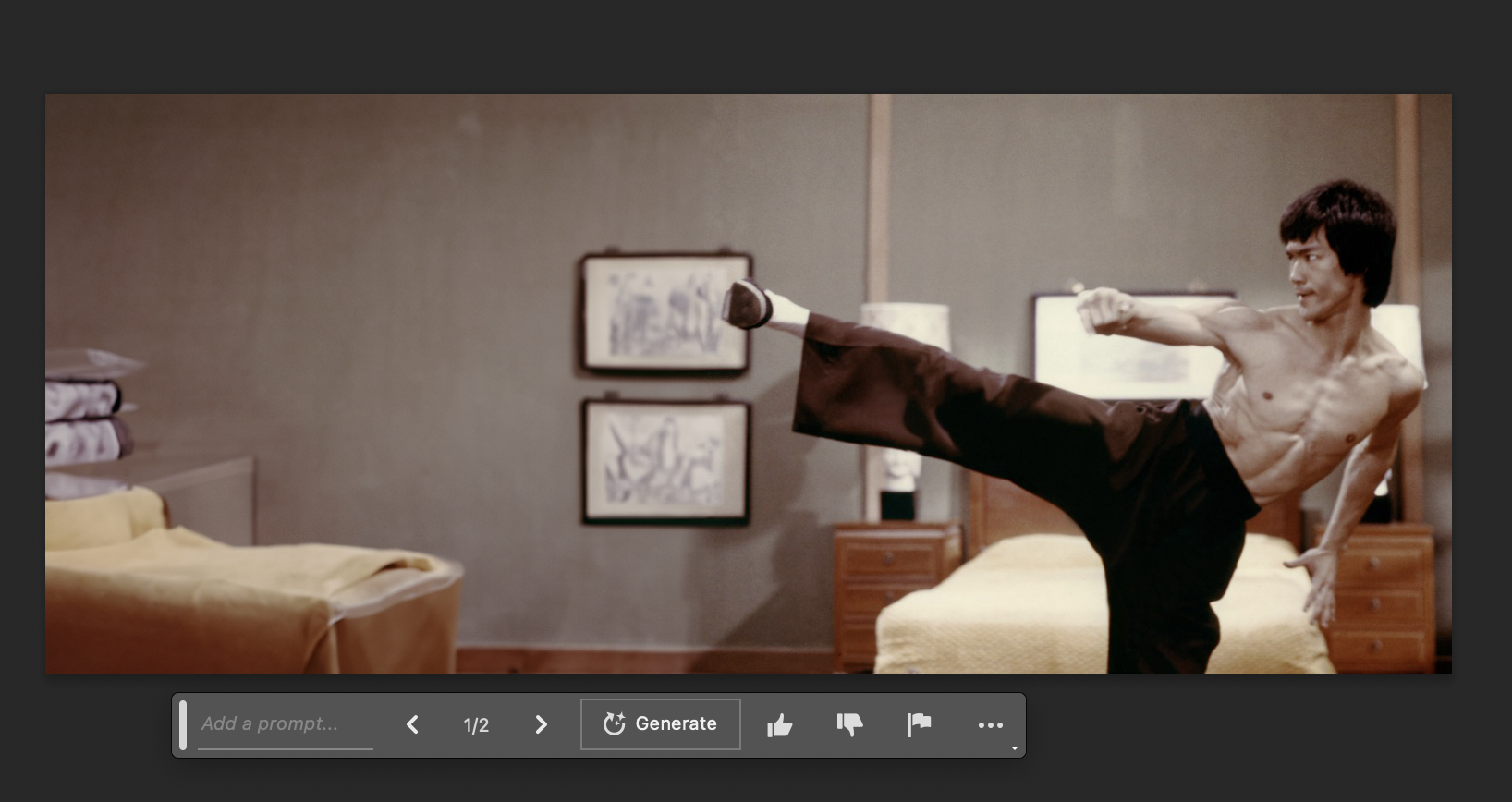
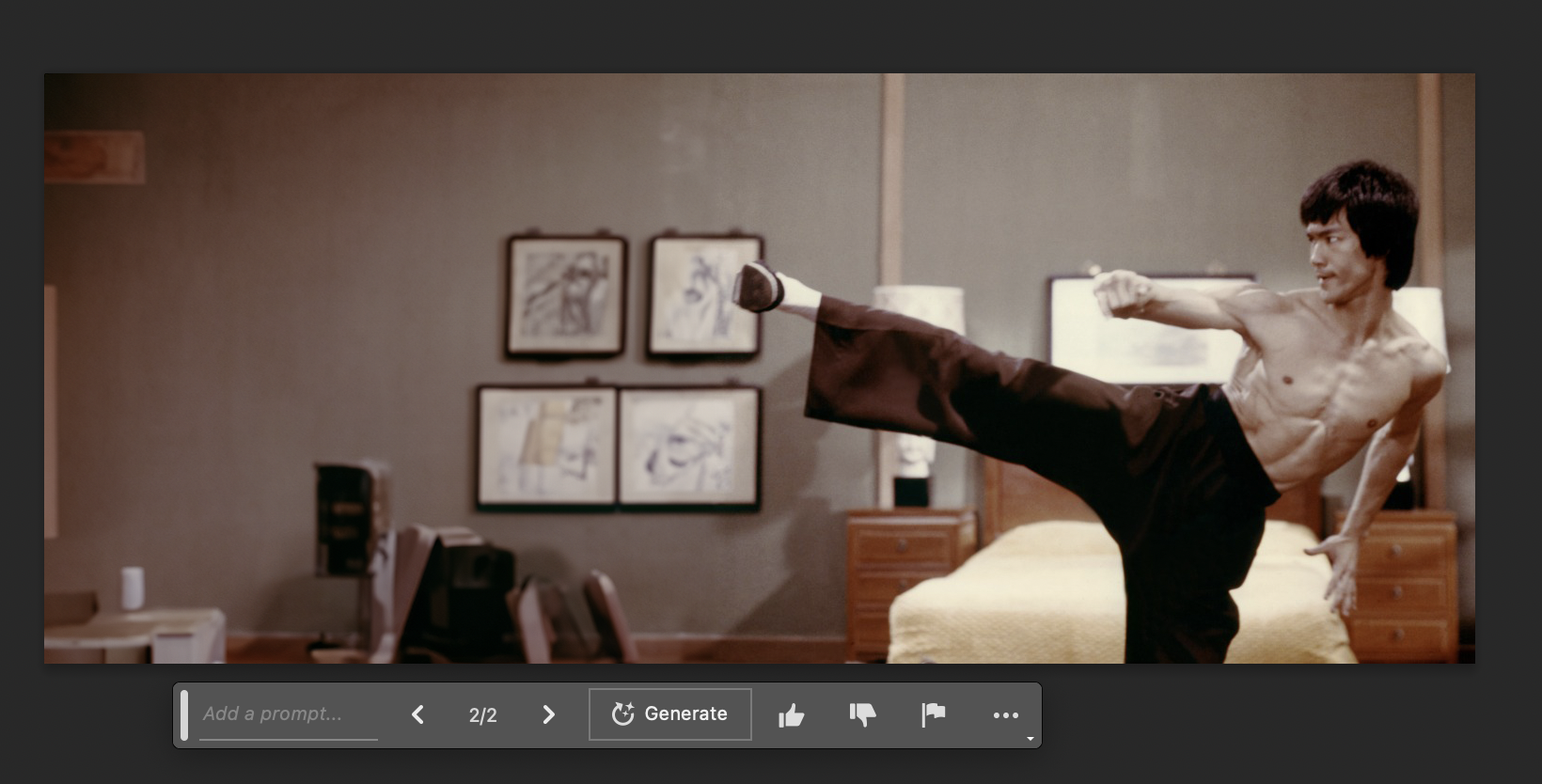
點擊Generate圖片生成後,就可以看到圖片左邊背景被自然延伸補齊,且生成的擺設物品與原圖風格融合,就連牆壁的紋理也完美還原,精緻度極高!

看了這次Adobe Generative Fill功能介紹是不是覺得超神奇呢?這款AI製圖功能能做到的可不只這些,除了上述可運用功能,它還能在圖片中生成物件、移除物件、圖片從無到有……等多項有趣實用又厲害的功能,想了解更多?下一篇進階介紹告訴你!
大家都在看的文章:
▪解救社畜神器!超過6,500個AI工具都在這,快來收藏吧!
▪小編必需收藏!可商用的免費 AI 生成圖庫,無版權限制可隨意使用!?
▪品牌 Logo產生器!有質感、可商用還完全免費!
歡迎追蹤獎金獵人社群帳號,隨時獲得最新的內容和訊息!
▪獎金獵人 Instagram : https://www.instagram.com/bounty_huntr/
▪獎金獵人 Facebook : https://www.facebook.com/bhuntr/?locale=zh_TW
▪獎金獵人官網:https://bhuntr.com/tw